Windows10でWindowsUpdateエラー0X800B0101を解決します
一部のWindows10ユーザーは、 0x800b0101に遭遇しています。 Windows Updateスタンドアロンインストーラーを介して保留中の更新プログラムをインストールしようとした場合、またはWindowsインストーラーを介して別のWindowsコンポーネントをインストールしようとした場合。この問題はWindows10に限定されているようです。
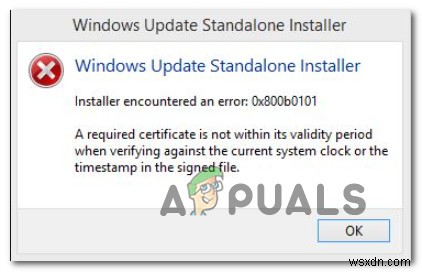
この特定の問題を徹底的に調査した結果、Windows10でこの特定のエラーを引き起こすことが知られているいくつかの異なる根本的な原因があることが判明しました。潜在的な原因のリストは次のとおりです。
- 日付と時刻が正しくありません –結局のところ、システムの日付と時刻の値がセキュリティ証明書で予想される値とは大きく異なる場合、サーバーとの接続が終了したときにこのエラーが表示されることがあります。この問題を解決するには、システムの日付と時刻の値を正しい値に変更する必要があります。
- SFCおよびDISMスキャンの実行 –システムファイルの破損は、この特定のエラーを引き起こすことも知られています。特に、インストールしようとしている保留中のすべてのWindows Updateでこのエラーコードが発生している場合は、そうです。この場合、SFCおよびDISMスキャンを実行し、推奨される修正を適用することで、問題を修正できます。
- 更新要件がありません –影響を受ける一部のユーザーによると、いくつかの更新要件が欠落しているときにSystem Center Configuration Managerの保留中の更新をインストールしようとしている状況でも、このエラーコードが表示されることが予想されます。この場合、不足している更新プログラムを最初に(Windows Updateカタログを介して)インストールすることで、問題を解決できます。
- 不正なAccountRightインストーラー – AccountRightをインストールまたは更新しようとしているときにのみこのエラーが表示される場合は、不正なインストーラーパッケージを処理している可能性があります。この場合、パッチを適用したインストーラーをダウンロードすることで問題を解決できます。
これで、コード 0x800b0101の考えられるすべての原因に精通しました。 、影響を受ける他のユーザーがこの問題の根底に到達するために正常に使用した潜在的な修正のリストは次のとおりです。
1。日付と時刻を変更して値を修正します
このエラーのメッセージが指摘しているように、時間または日付(あるいはその両方)が検証サーバーによって期待される値から大きく外れているために、WUによる検証に失敗したセキュリティ証明書が原因でこのエラーが発生している可能性があります。
保留中のWindowsUpdateのダウンロードを許可するために、(訪問者として)満たす必要のある条件は多くありませんが、タイムスタンプチェックに合格することはその1つです。
先に進んで、システムの日付と時刻が数日(または数か月、または数年)ずれていないかどうかを確認してください。
そうである場合は、正しい日時を使用していることを確認する方法に関するクイックガイドを次に示します。
- Windowsキー+Rを押します [実行]ダイアログボックスを開きます。次に、「 timedate.cpl」と入力します 」と入力してEnterを押します 日付と時刻を開くには パネル。
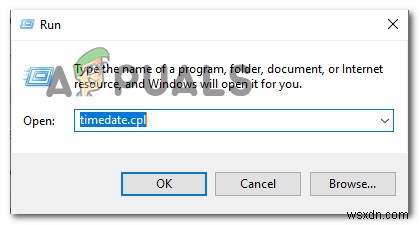
- 日時に入ると ウィンドウで、インターネット時間に移動します タブをクリックし、設定の変更をクリックします 。 UACによってプロンプトが表示されたとき (ユーザーアカウント制御)、[はい]をクリックします 管理者アクセスを許可します。
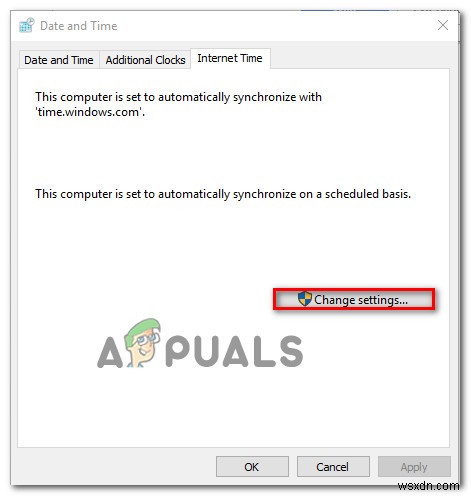
- インターネット時間の内部 設定については、インターネットタイムサーバーと同期するに関連付けられているチェックボックスをオンにします 、サーバーを設定します time.windows.com、 更新をクリックします 今。
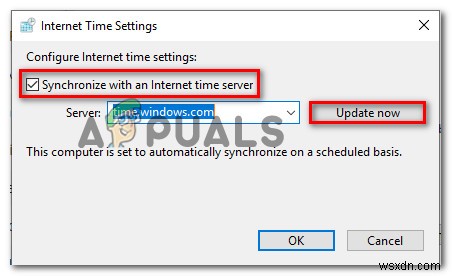
- 日時に移動します タブで、タイムゾーンの変更をクリックします 正しいものを使用していることを確認してください。次に、日時の変更をクリックします 日付が正しく選択されていることを確認してください。
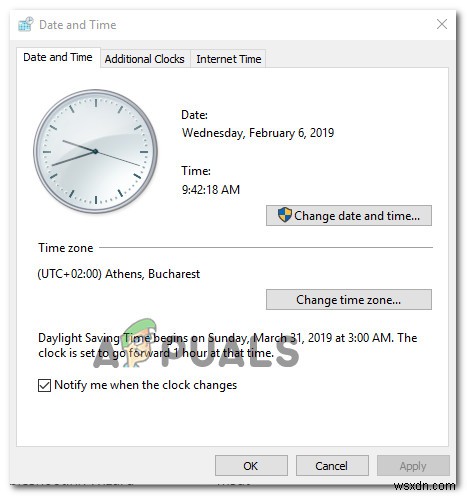
- コンピューターを再起動し、以前に0x800b0101をトリガーしていたアクションを繰り返して、問題が解決したかどうかを確認します。
Windows Updateスタンドアロンインストーラーの使用中に同じエラーが発生した場合は、以下の次の潜在的な修正に進んでください。
2。 SFCおよびDISMスキャンを実行します
この問題は、Windows UpdateまたはWindowsインストーラーに影響を与えるある種の破損に関連している可能性が高いため、確実に調査する必要があるトラブルシューティングの修正の1つは、破損したWindowsファイルをスキャンすることです。
これを行うには、2つの組み込みユーティリティ(システムファイルチェッカー(SFC))を使用してスキャンを2回実行する必要があります。 および導入イメージのサービスと管理(DISM) 。
注: これらの2つのツールにはいくつかの類似点がありますが、相互に置き換えることを意図したものではありません。破損したシステムファイルを修正する可能性を高めるために、両方のスキャンをすばやく連続して実行することをお勧めします。
簡単なSFCスキャンから始める必要があります。
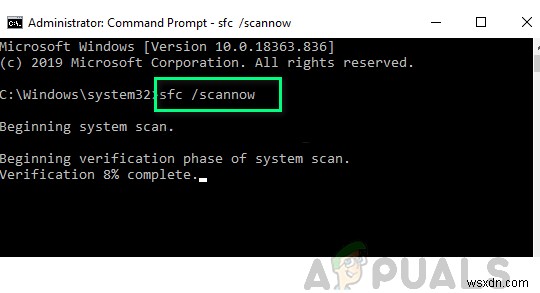
注: このツールは完全にローカルであるため、インターネットに積極的に接続する必要はありません。
重要 :この手順を開始したら、ユーティリティがフリーズしたように見えても、CMDウィンドウを閉じないことが非常に重要です。操作を中断するとHDD/SSDで論理エラーが発生する可能性があるため、プロセスが完了するまで待ちます。
SFCスキャンが正常に完了したら、先に進んでコンピューターを再起動し、以前に0x800b0101エラーをトリガーしていたアクションを実行して、次のコンピューターの起動が完了したら問題が修正されるかどうかを確認します。
これを実行しても同じエラーが引き続き表示されます。DISMスキャンを展開 画面の指示に従って操作を完了します。
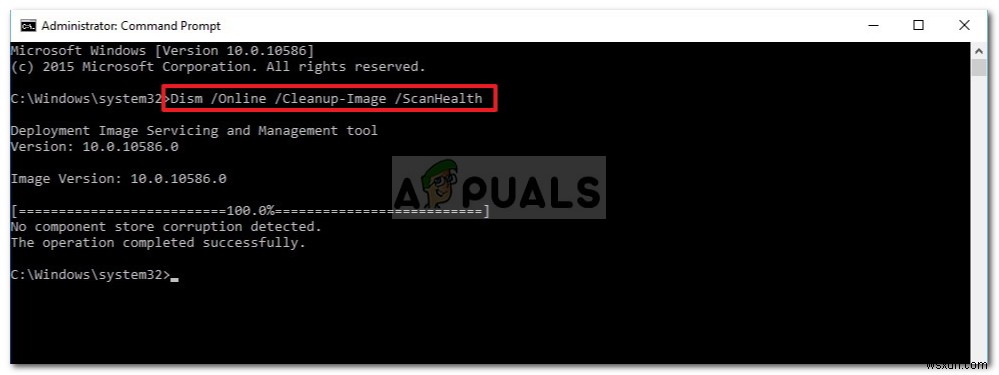
注: SFCとは異なり、このツールは Windows Updateのサブコンポーネントを使用します 破損したシステムファイルを置き換えるために正常な同等物をダウンロードします。このため、この操作を開始する前に、信頼できるインターネットがあることを確認する必要があります。
DISMスキャンが正常に完了したら、コンピュータをもう一度再起動して、0x800b0101 かどうかを確認します。 エラーが修正されました。
それでも同じ問題に対処している場合は、以下の次の潜在的な修正に進んでください。
3。 Windows Updateカタログを使用する(該当する場合)
System Center Configuration Managerの保留中の更新プログラムをインストールしようとしているときにこのエラーが表示される場合は、最初にインストールする必要のあるいくつかの重要な更新プログラムがないために、エラー0x800b0101が発生している可能性があります–更新プログラム KB2756872 およびKB2749655。
このシナリオが特定のケースに当てはまる場合は、以下の手順に従って、Microsoft Updateカタログを利用して、最初に必要な更新プログラムをダウンロードしてインストールします(System Center Configuration Manager更新プログラムをインストールする前に)
これを行う方法の詳細な手順をお探しの場合は、以下の手順に従ってください。
- 公式のMicrosoftUpdateカタログページにアクセスします 影響を受けるマシンで、お気に入りのブラウザから。
- 次に、右側の検索機能を使用して、 KB2756872を検索します。 更新してEnterを押します 結果を生成します。
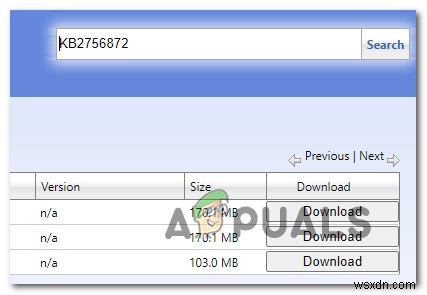
- 結果が表示されたら、OSアーキテクチャとWindowsのバージョンを確認して、Windowsビルドと互換性のあるバージョンを特定します。
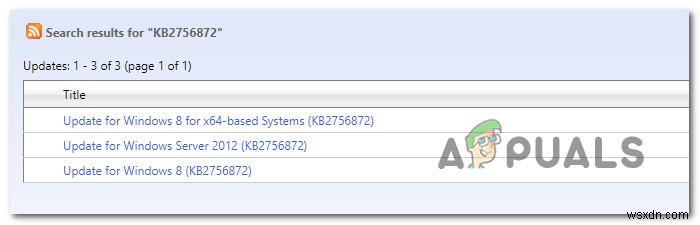
注: OSアーキテクチャがわからない場合は、このPCを右クリックしてください。 ファイルエクスプローラー プロパティを選択します コンテキストメニューから。次に、結果のリストから、システムタイプを確認します。 OSのビットバージョンを確認してください。
- コンピュータにインストールする必要のある正しいアップデートを決定したら、ダウンロードをクリックします。 ボタンをクリックして、プロセスが完了するのを待ちます。
- ダウンロードが完了したら、更新がダウンロードされた場所に移動し、.infファイルを右クリックして、[インストール]を選択します。
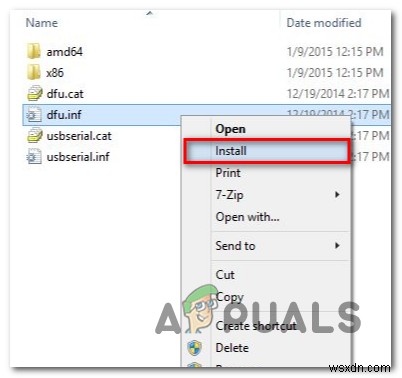
- 画面の指示に従ってインストールを完了し、残りの更新( KB2749655)/ を使用して手順2〜5を繰り返します。
- 保留中のすべての更新プログラムが正常にインストールされたら、失敗したSystem Center Configuration Manager Windows Updateを最終的にインストールする前に、マシンを再起動します。
この特定のシナリオが特定の状況に当てはまらない場合は、以下の次の潜在的な修正に進んでください。
4。 AccountRightの最新バージョンをダウンロードします(該当する場合)
AccountRightの更新またはインストール中に0x800b0101が発生した場合は、ダウンロード可能なアプリケーションバージョンに添付されたセキュリティ証明書の記述が不適切なために問題が発生することはほぼ間違いありません。
これは、AccountRight開発者が1年前の有効期限を割り当てたために混乱したためです。
幸い、この問題はその後修正されたため、パッチを適用したバージョンのAccountRightをダウンロードするだけで問題に対応できます。
この特定のシナリオに遭遇した場合は、以下の手順に従って、正しいバージョンのAccountRightをダウンロードしてインストールしてください。
- デフォルトのブラウザを開き、こちらのリンクにアクセスして、パッチが適用されたバージョンのAccountRightインストーラーをダウンロードします。 。
- ダウンロードが完了したら、ダウンロードを右クリックして、管理者として実行を選択します。 。インストールをエラーなしで完了するには管理者アクセスが必要なため、これは不可欠です。
- 最初のインストールプロンプトで、[使用許諾契約と使用条件に同意します]に関連付けられているチェックボックスをオンにします 、次に[インストール]をクリックし、残りのプロンプトに従います。
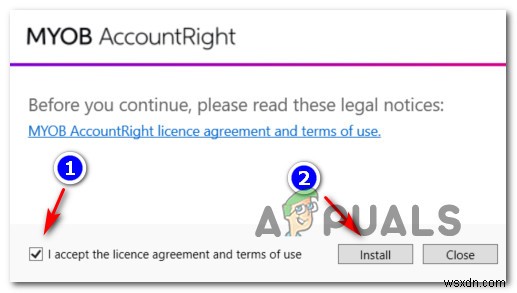
- インストールが完了したら、コンピューターを再起動し、次の起動が完了したらアプリを開き、残りの更新プログラムのインストールを完了します。
-
Windows Update 0x80244022 または 0x80072ee2 エラーを修正します。
Windows Update 0x80244022 または 0x80072ee2 エラーは、Windows が Windows Update サーバーに接続して更新を受信できないために発生します。これは、レジストリ ファイルやキーの破損、日付/時刻の誤り、ファイアウォール設定など、いくつかの理由によるものです。 このガイドでは、Windows 10、8、または 7 OS で Windows Update 0x80244022 または 0x80072ee2 エラーを解決するための詳細な手順を見つけることができます Windows Update エラー 0x80244022 または 0x
-
0x800700a1 Windows Update エラーを解決する方法
Windows OS の更新は重要なタスクであり、決して避けるべきではありません。ただし、一部の Windows ユーザーは、OS を更新しようとすると 0x800700a1 Windows Update エラーが発生したと報告しています。このエラーの特定の理由はありません。複数の保留中の更新、更新サービスが無効になっている、Windows システム ファイルが破損しているなどのいくつかの仮定があります。このブログは、読者が 0x800700a1 Windows Update エラーを修正するための最良の解決策を提供するのに役立ちます。 0x800700a1 Windows Update エラ
